飞书手机版会议中设置默认镜像的方法
2024-07-04 09:51作者:91下载站
很多小伙伴在使用飞书软件的过程中经常会遇到各种各样的问题,例如在进行线上会议时,有的小伙伴可能出现左右画面与实际相反的情况,这时为了解决该问题,我们可以选择开启飞书软件中的视频镜像功能。有的小伙伴可能不知道该在哪里找到相关工具,其实我们只需要进入飞书的视频会议设置页面中就能看到并开启“视频镜像”功能了。下方是关于如何使用飞书手机版会议中设置默认镜像的具体操作方法,如果你需要的情况下可以看看方法教程,希望小编的方法教程对大家有所帮助。
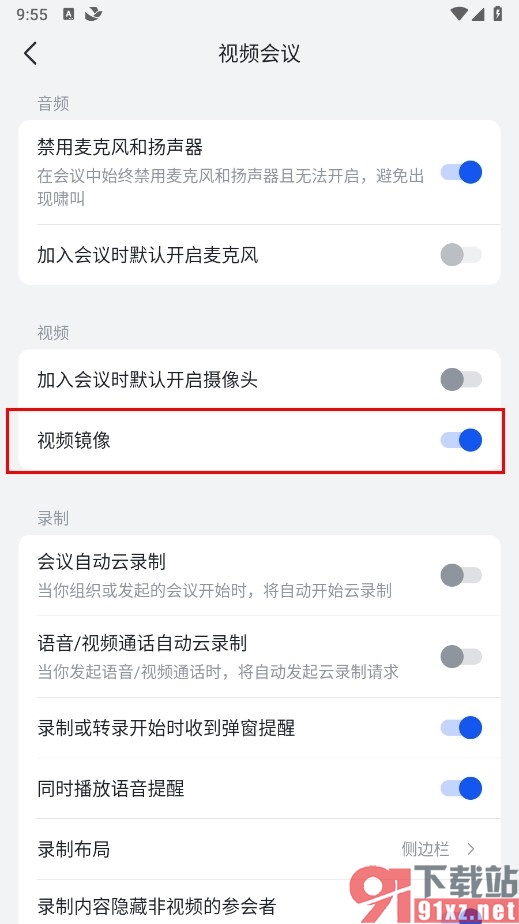
方法步骤
1、第一步,我们先在手机上找到并点击打开飞书软件,然后在飞书页面中再点击打开自己的头像
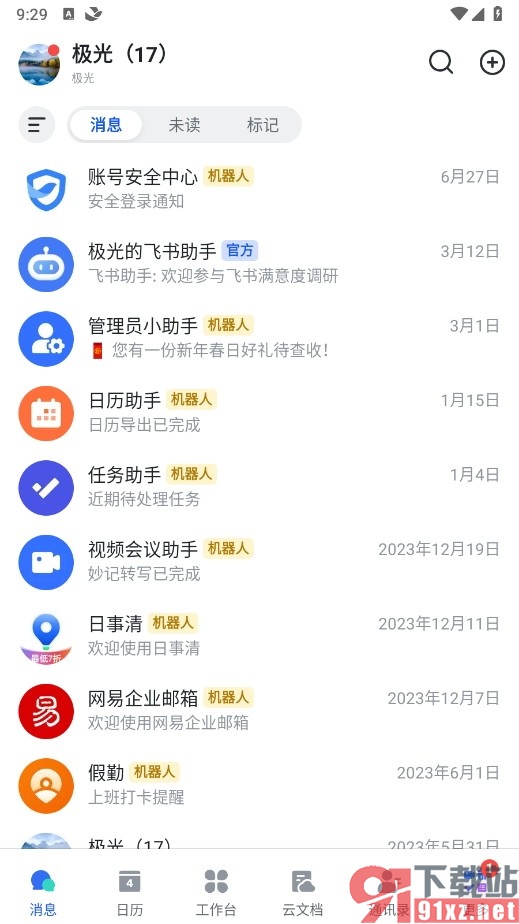
2、第二步,打开飞书中的菜单列表之后,我们再在菜单列表中点击打开“设置”选项
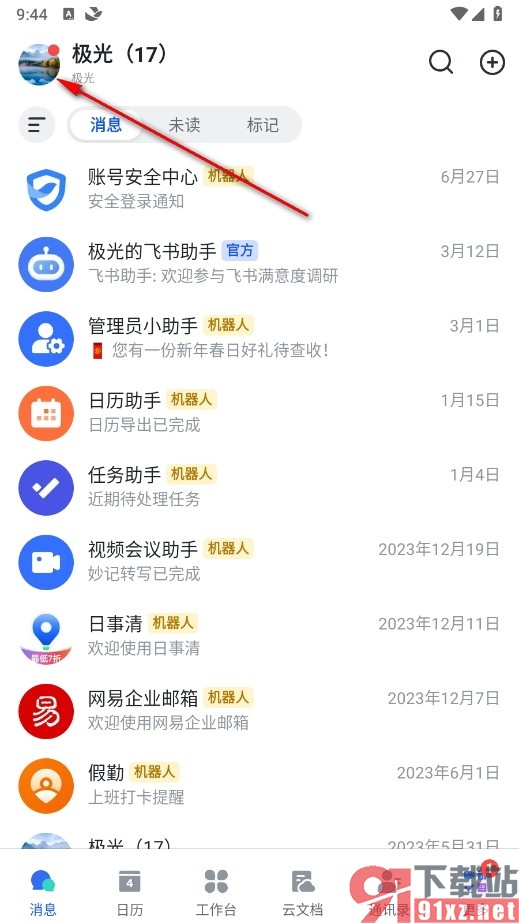
3、第三步,打开设置选项,进入飞书的设置页面,然后在该页面中点击打开“视频会议”选项
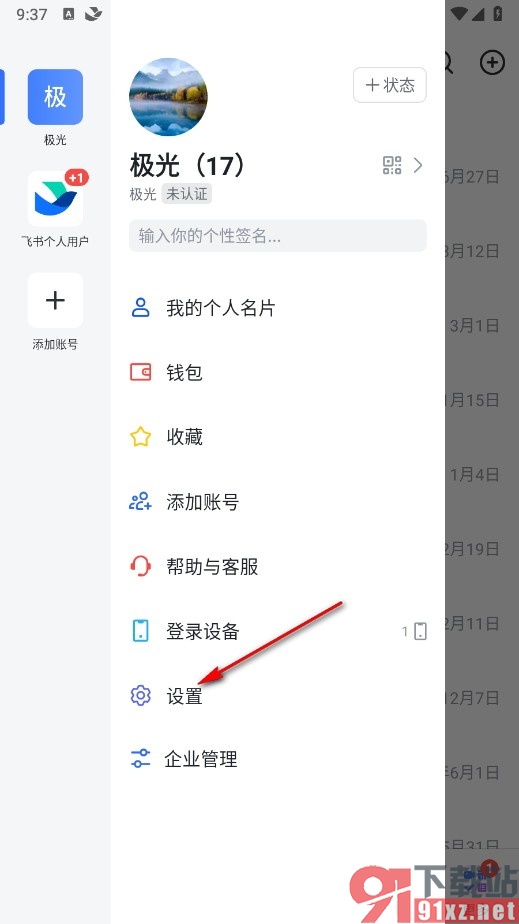
4、第四步,打开视频会议选项之后,我们再在视频会议设置页面中找到“视频镜像”选项
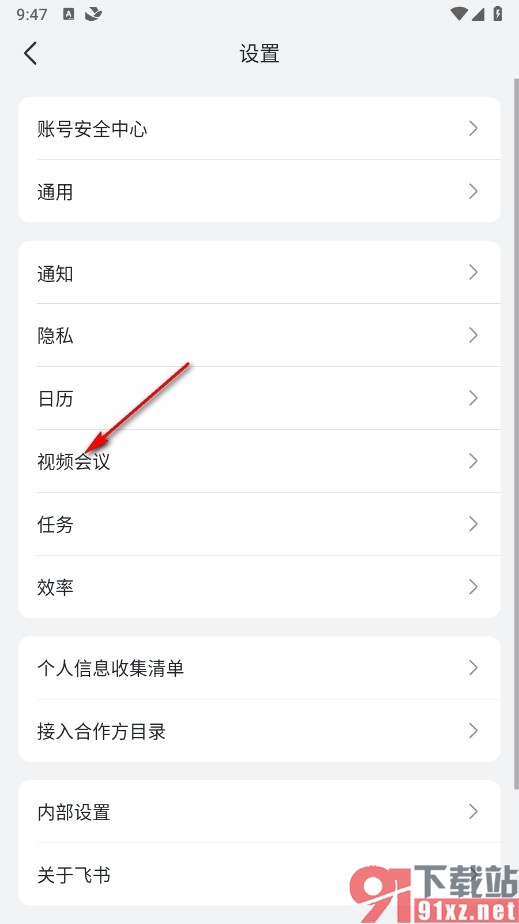
5、第五步,想要在视频会议中开启默认镜像功能,我们只需要点击打开“视频镜像”的开关按钮即可
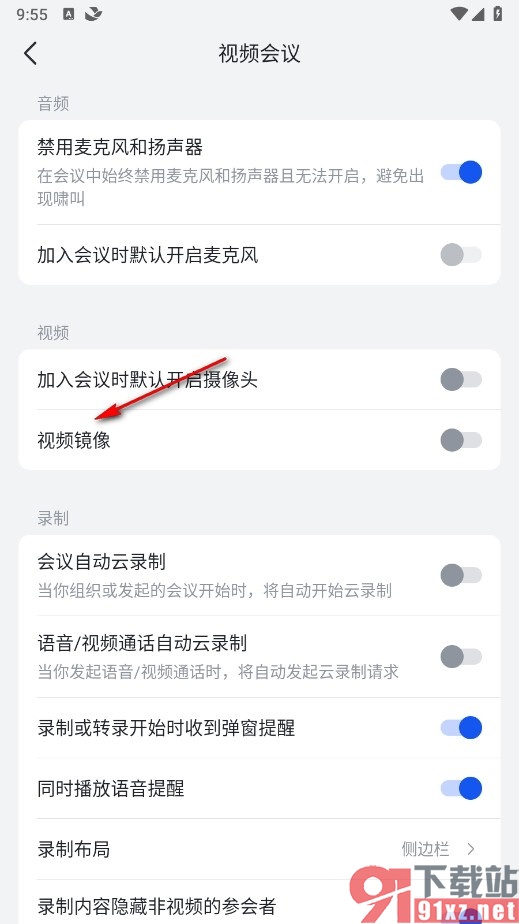
以上就是小编整理总结出的关于飞书手机版会议中设置默认镜像的方法,在飞书软件中,我们如果需要参与视频会议,并且我们的视频会议中如果需要设置镜像,可以选择使用上面的方法对飞书软件进行设置即可,感兴趣的小伙伴快去试试吧。
